WhatsApp メッセージを回復する 5 つの効率的な方法 [成功率 100%]
WhatsAppは世界で最も有名なメッセージングプラットフォームの一つで、大切な人と手軽に会話を楽しむことができます。しかし、メッセージは120日後に自動的に消えてしまうことがあります。そのため、「WhatsAppから古いメッセージを取得できるのか?」という疑問は、大切な瞬間を失くさないために大きな問題となります。大切な情報、予定、あるいは残しておきたい相手とのチャットなどを保存しておけるので、完全に削除されてしまう心配はありません。そこで、5つの効果的な方法をご紹介します。 WhatsAppメッセージを回復する バックアップの有無にかかわらず簡単に。
ガイドリスト
バックアップを使用して WhatsApp メッセージを直接復元する 4 つの方法 バックアップなしでWhatsAppメッセージを簡単に復元する方法 WhatsApp メッセージを復元する方法に関するよくある質問バックアップを使用して WhatsApp メッセージを直接復元する 4 つの方法
WhatsApp を利用すればするほど、重要なメッセージが保存されるようになります。友達からの面白いメッセージ、重要な情報、証拠などです。熱心な WhatsApp ユーザーは、重要なメッセージを誤って削除するなどの問題に遭遇する可能性が高くなります。メッセージング プラットフォームには、削除されたメッセージを取得するための組み込みツールはありませんが、それでも役立つ方法があります。この部分では、必要なものを紹介します。WhatsApp メッセージを復元する 4 つの方法を以下で確認してください。
Google ドライブのバックアップから WhatsApp チャットを復元する方法は?
Google ドライブは、チャットをバックアップとして保存し、必要に応じてデータを復元することができます。ただし、最初に同じ電話番号とアカウントを使用しているかどうかを確認する必要があります。WhatsApp 設定でバックアップを設定すると、Google ドライブは毎日、毎週、毎月などの期間を指定して自動的にバックアップを作成します。選択した期間で、Google ドライブから WhatsApp メッセージをすばやく復元できます。
ステップ1走る ワッツアップ 再インストール後にデバイスで登録した番号を入力してアカウントを確認してください。
ステップ2WhatsAppチャットを復元するように求められたら、タップします 復元する 削除されたメッセージを回復します。
ステップ3プロセスが完了するまで待ってからタップしてください 次削除されたすべての WhatsApp メッセージが携帯電話に復元されるはずです。
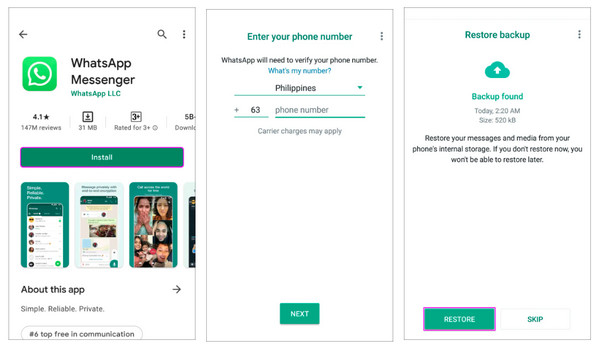
iCloud バックアップから WhatsApp チャットを復元する方法は?
iCloud バックアップを有効にすると、ほぼすべてのデータと設定が安全に保存されます。データには、連絡先、メモ、写真、テキスト、カレンダーなどが含まれます。Google Drive と同様に、チャットを復元するときには、別のアカウントからチャットを復元できないため、使用する番号が同じである必要があるなど、考慮すべき点があります。iCloud 経由での復元プロセスは Google Drive と同じですが、iCloud からの復元は iPhone ユーザーにとって大きな利点です。
ステップ1アンインストール ワッツアップから再インストールしてください アプリストアそれを iPhone で実行し、電話番号を確認します。
ステップ2フォロー 画面上の指示 iCloud バックアップから WhatsApp で削除されたチャットを復元します。
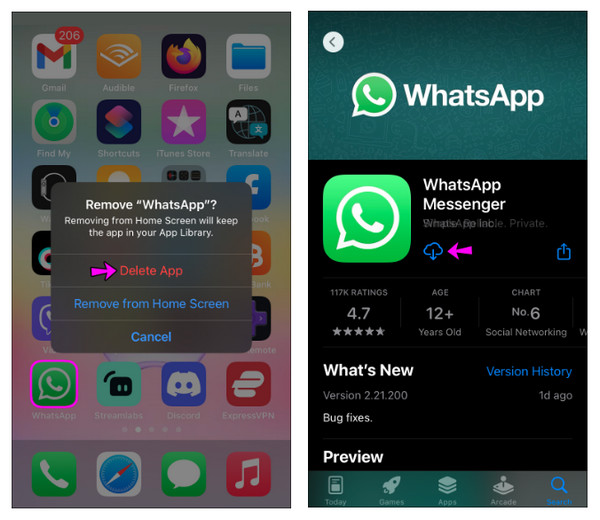
ローカルバックアップから WhatsApp チャットを復元する方法は?
iCloud バックアップがない場合や、WhatsApp メッセージを Google ドライブにバックアップしていない場合でも、ローカル バックアップを使用してメッセージを復元できます。削除されたメッセージを復元するには、PC、ファイル エクスプローラー、または SD カードを使用してファイルをモバイル デバイスに転送する必要があります。方法は次のとおりです。
ステップ1取得する ファイルマネージャー アプリケーションのような Google ファイル、そしてあなたの道を見つけてください ワッツアップ に データベース.
ステップ2復元したいバックアップファイルの名前を、 バックアップ。 例えば、 msgstore_BACKUP.db.crypt14内線番号を変更しないように注意してください。その後、WhatsAppを再インストールしてタップします。 復元する 必要なとき。
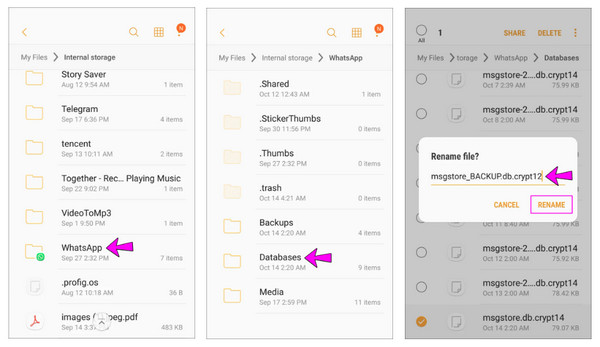
iTunes バックアップから WhatsApp チャットを復元する方法は?
WhatsApp で削除されたメッセージを復元する方法に戻りましょう。これは iPhone ユーザーにとって便利な方法です。iTunes バックアップは Apple によって開発され、コンピューターのバックアップを保存できます。これには、チャット履歴、アカウント、記録などのアプリケーションのローカル データが含まれます。削除された WhatsApp メッセージのバックアップを作成している場合は、それを効率的に利用してメッセージを復元できます。
ステップ1Macユーザーの方は、 ファインダWindows PCの場合は、 iTunes.
ステップ2デバイスをUSBケーブルでコンピューターに接続し、 信頼 の中に このコンピュータを信頼する? ポップアップ通知。
ステップ3iTunesのメイン画面でデバイスアイコンに移動し、 バックアップを復元 オプション。最新のバックアップを選択し、 復元する もう一度確認します。確認を求められた場合は、デバイスのパスワードを入力してください。
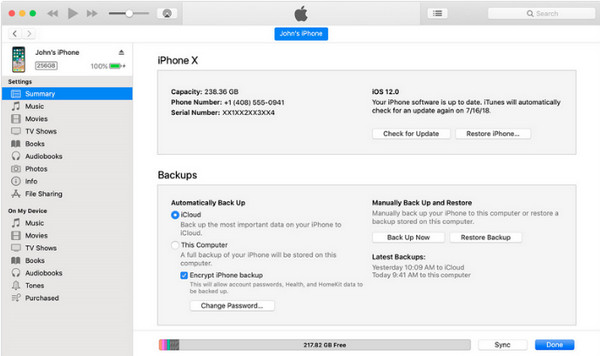
バックアップなしでWhatsAppメッセージを簡単に復元する方法
WhatsApp メッセージのバックアップを一度も作成していない場合はどうなりますか? その場合、削除されたメッセージを復元することはできません。それで、「バックアップなしで WhatsApp から古いメッセージを取得できますか?」と考えているかもしれません。それは可能ですか? 幸いなことに、 4Easysoft iPhoneデータ復旧 可能になりました。このプログラムは、重要なメッセージやメディアファイルを含むすべてのデータをiOSデバイスから復元します。WhatsApp、Viber、Messengerなどの組み込みプログラムとサードパーティがサポートされています。さらに、このソフトウェアの支援により、iTunesとiCloudバックアップからの復元をすばやく行うことができます。

最新の iPhone、iPad、iPod を含むすべての iOS デバイスとバージョンがサポートされています。
システムクラッシュ、誤った削除、デバイスのスタックなど、さまざまなシナリオから失われたデータを回復します。
iOS デバイスまたは iTunes および iCloud バックアップから削除された WhatsApp メッセージを復元するための 3 つの回復モードを提供します。
プレビュー機能を搭載しており、復元したいファイルを確認して選択できます。
ステップ1打ち上げ 4Easysoft iPhoneデータ復旧 準備ができたら、iPhoneをUSBケーブルでコンピュータに接続します。ポップアップ通知が表示されたら このコンピュータを信頼する? 携帯電話で、 信頼.

ステップ2コンピュータの画面に戻り、 iPhoneデータ復旧を選択し、 iOSデバイスからの回復 左のタブで スキャン開始 スキャンを開始するボタン。

ステップ3その後、プログラム上にすべてのデータがさまざまなファイルタイプに分類されて表示されます。 WhatsApp、ダブルクリック それぞれをクリックしてプレビューし、チェックボックスをクリックして復元したいWhatsAppメッセージを選択します。最後に 回復する 開始するにはボタンを押してください。
WhatsApp メッセージを復元する方法に関するよくある質問
-
WhatsApp で削除されたメッセージが永久に削除される可能性はありますか?
WhatsApp メッセージを削除すると、メイン画面から消えますが、完全に消えたわけではありません。30 日間は復元を検討できますが、削除されたメッセージは 30 日後に「最近削除したメッセージ」フォルダーから削除されます。
-
削除された WhatsApp メッセージはどこで見ることができますか?
幸いなことに、このアプリには、Google Drive または iCloud を使用してチャットやメディアを表示するオプションが用意されています。または、ファイル マネージャー アプリケーションの [マイ ドキュメント] で表示することもできます。
-
Google ドライブを使用して iPhone に WhatsApp から古いメッセージを取得できますか?
残念ながら、Google ドライブのバックアップは iOS と互換性がないため、Google ドライブを使用して WhatsApp iPhone メッセージを復元する公式の方法はありません。
結論
ついに答えが出た WhatsAppメッセージを復元する方法!この記事で紹介した4つの方法を使えば、iPhoneやAndroidデバイスにバックアップがあれば、削除されたメッセージをより簡単に復元できます。バックアップをまだ作成していない場合は、この記事で紹介した4Easysoft iPhone Data Recoveryもご活用ください。このプログラムを使えば、他のファイルに影響を与えることなく、iOSデバイス上のすべてのWhatsAppメッセージを素早く復元できます。安全で迅速なソリューションです。詳しくは公式ページをご覧ください。



